La page Plans vous permet de créer, d'examiner et de gérer vos plans. Un plan comprend une séquence de tâches ainsi que les déclencheurs qui les exécutent.
Dans la page Plans, sélectionnez Nouveau pour créer un nouveau plan. La page Plans s'affiche.
Note
Le nombre maximal de tâches de plan peut varier en fonction du plan sous licence. Pour en savoir plus, contactez votre représentant Alteryx.
Les administrateurs de l'espace de travail peuvent accéder à tous les plans de l'espace de travail.
Pour importer des plans, cliquez sur Importer .
Astuce
Vous pouvez importer plusieurs plans (fichiers ZIP) via l'explorateur de fichiers ou par glisser-déplacer. Pour sélectionner plusieurs fichiers à importer, appuyez sur
CTRL
/
COMMANDE
et cliquez dessus, ou sur
MAJ
et cliquez dessus.
Rechercher : pour rechercher des noms de plan, saisissez une chaîne dans la barre de recherche. Les résultats sont immédiatement mis en surbrillance dans la page Plans.
Trier : vous pouvez sélectionner certains en-têtes de colonne pour trier l'affichage en fonction des entrées de la colonne.
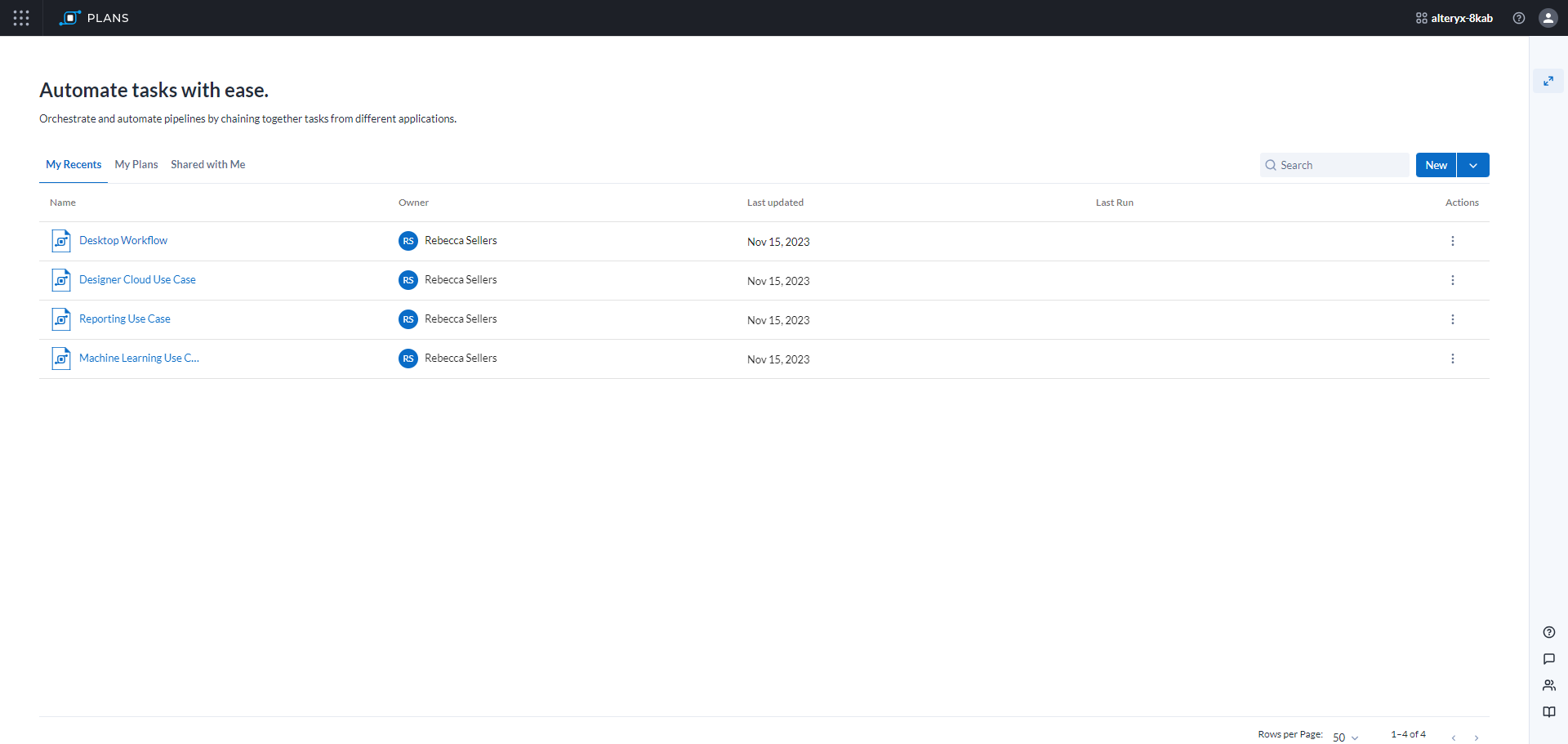
Figure : Page Plans
Colonnes :
Nom : nom du plan. Cliquez sur le nom pour examiner le plan. Consultez la page Vue Plan .
Propriétaire : propriétaire du plan.
Dernière mise à jour : horodatage de la dernière mise à jour.
Dernière exécution : horodatage de la dernière exécution du plan.
L'icône affichée indique si l'exécution du plan a réussi ou non. Cliquez sur le lien pour consulter les détails de l'exécution du plan.
Partager : partagez le plan avec d'autres utilisateurs. Consultez la section Partage d'un plan .
Options du plan :
Sélectionnez le menu à 3 points en regard de votre plan pour afficher ces options…
Renommer : modifiez le nom et la description du plan.
Notifications par e-mail : envoyez des notifications par e-mail concernant les exécutions du plan. Consultez la section Boîte de dialogue Gérer les notifications du plan .
Exporter : exportez le plan à partir de la Alteryx Analytics Cloud. Consultez la section Exportation d'un plan .
Transférer la propriété (disponible uniquement pour le propriétaire ou l'administrateur) : transférez la propriété de cette ressource à un autre utilisateur. Consultez la section Transfert de la propriété des ressources .
Supprimer : supprimez le plan.
Avertissement
La suppression d'un plan supprime tous les objets qu'il contient. Les flux référencés dans les tâches du plan sont toutefois conservés.